word每段开头有个点如何设置
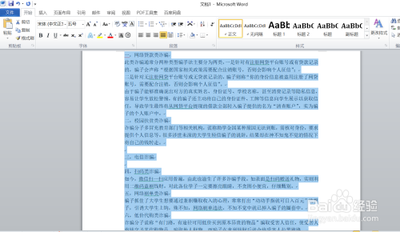
如何在Word中设置每段开头有个点
在Word文档中设置每段开头有点可以通过以下几种方法实现:
使用项目符号功能
方法一:通过“段落设置”设置
-
打开Word并选中需要设置的段落
首先,打开你的Word文档,并找到需要设置每段开头有点的段落。可以通过鼠标点击、拖动鼠标或者使用快捷键来选中段落。 -
点击“开始”菜单栏下的“段落设置”
在Word的顶部菜单栏中找到“开始”选项卡。点击该选项卡后,会弹出一个菜单栏,在该菜单栏中找到“段落设置”按钮,并点击进入设置界面。 -
选择项目符号
在“段落设置”界面中,可以看到一个下拉三角标,点击该标志后会弹出一个下拉选项框。在选项框中,找到并点击“项目符号”。接着,在右侧会显示出各种项目符号的样式。 -
应用项目符号
在项目符号样式中,选择一个带有点的项目符号(例如黑点)。点击该黑点项目符号后,会自动应用到选中的段落上。这样就成功设置了每段开头有个点的效果。
方法二:通过右键菜单设置
-
选中需要添加点号的段落
打开Word文档,选中需要添加点号的段落。 -
右键点击选择项目符号
右键点击选中的段落,在弹出来的右键菜单中点击“项目符号”选项。 -
选择圆点符号
在右侧展示出来的各种项目符号选项中,选择圆点符号。 -
查看效果
回到编辑页面上,就可以看到段落开头成功加上的圆点了。
使用快捷键
- 按下
Ctrl+Shift+8组合键,即可在段落前添加一个点号。
使用符号库
- 选中需要添加点号的段落,点击“插入选项”卡下的“符号”按钮,在弹出的符号库中选择点号,点击“插入”按钮。
注意事项
- 设置完成后,如果发现段落前的点不符合预期,可以尝试清除格式或重新设置。
- 如果段落前的点过多或过密,可以考虑调整点的大小或颜色,以便更好地阅读和理解文档。
通过以上方法,你可以轻松地在Word文档中设置每段开头有点,提升文档的可读性和专业性。
本篇文章所含信息均从网络公开资源搜集整理,旨在为读者提供参考。尽管我们在编辑过程中力求信息的准确性和完整性,但无法对所有内容的时效性、真实性及全面性做出绝对保证。读者在阅读和使用这些信息时,应自行评估其适用性,并承担可能由此产生的风险。本网站/作者不对因信息使用不当或误解而造成的任何损失或损害承担责任。
